4 Tümüyle Çalışan Araçla Çevrimiçi ve Çevrimdışı Sesleri Tersine Çevirin
En sevdiğiniz ses parçası ters çevrildiğinde nasıl ses çıkaracağını hiç merak ettiniz mi? Genellikle, ters ses, profesyonel editörler tarafından parçalarına baharat eklemek için kullanılır. Ancak, yaratıcı olmak isteyen basit bir birey olsanız bile, ses dosyanızı yine de tersine çevirebilirsiniz. Bununla, öğrenin ses nasıl tersine çevrilir en güvenilir çevrimiçi ve çevrimdışı araçların yardımıyla.

- Bölüm 1. Ters Ses Nedir?
- Bölüm 2. Sesi Tersine Çevirmenin En İyi 2 Yöntemi
- Bölüm 3. Bonus: Video Nasıl Tersine Çevirilir
- Bölüm 4: Sesin Nasıl Tersine Çevirileceğine İlişkin SSS
Bölüm 1. Ters Ses Nedir?
Ters ses, sesin manyetik ortama kaydedilmesiyle elde edilen benzersiz bir efekttir. Daha sonra kaseti fiziksel olarak ters çevirerek, ses tekrar çalındığında kaydedilen sesler tersten duyulur. Editörler seçilen sesi çevirir, böylece önce sonuç duyulur ve en son başlangıç duyulur. Bazı kişiler, yanlış dili tanınmaz hale getirmek için kısa ses parçalarını tersine çevirir. Buna karşılık, diğerleri konuşmayı geriye doğru dinlemenin bilinçaltı mesajları algılamalarına izin verdiğini düşünüyor. Ayrıca, doğal olayları yakalayarak ve ardından sesi tersine mühendislik uygulayarak ilgi çekici ses efektleri de oluşturabilirsiniz.
Bölüm 2. Sesi Tersine Çevirmenin En İyi 2 Yöntemi
En sevdiğiniz dosyalarınızda sesi tersine çevirmenize yardımcı olacak çevrimiçi ve çevrimdışı çözümler burada listelenmiştir. Aşağıdaki açıklamalarına ve bunların nasıl kullanılacağına ilişkin uygun prosedüre bakın.
1. TikTok
TikTok, günümüzde birçok kişi tarafından himaye edilen en popüler sosyal medya platformlarından biridir. İnsanlar mobil cihazlarında çekilen 15 saniyelik video aracılığıyla düşüncelerini ve yeteneklerini paylaşmak için bir kanal olarak kullanıyorlar. TikTok, dosyalarınızı izleyiciler için daha çekici hale getirmeniz için farklı düzenleme araçları içerir. Düzenleme araçlarından biri tersidir. Bu nedenle, dosyanızı tersine çevirmek için bu sosyal medya platformunu kullanmak istiyorsanız aşağıda hızlı bir kılavuz bulunmaktadır.
Aşama 1: TikTok uygulamasını Android veya iPhone'unuzda başlatın. Ardından, ekranın alt-orta kısmındaki Artı sembol. Videonuzu kaydetmeye başlamak için kırmızı düğmeyi basılı tutun ve işiniz bittiğinde kırmızı onay işaretini seçin.
Adım 2: Ekranınızın alt kısmında, öğesini seçin. Etkileri. Saate benzeyen bir semboldür. Ardından, görüntülenen yeni listenin en altında Zaman'a dokunun. Ters Çevir'i seçtiğinizde, yeni, ters çevrilmiş videonuzun bir önizlemesi ekranda görüntülenecektir.
Aşama 3: Ters efektini beğendiyseniz sağ üst köşeye kaydedin. Son olarak, videonuzu oluşturmayı tamamladıktan sonra ekranın sağ üst köşesindeki Bitti'ye dokunun.
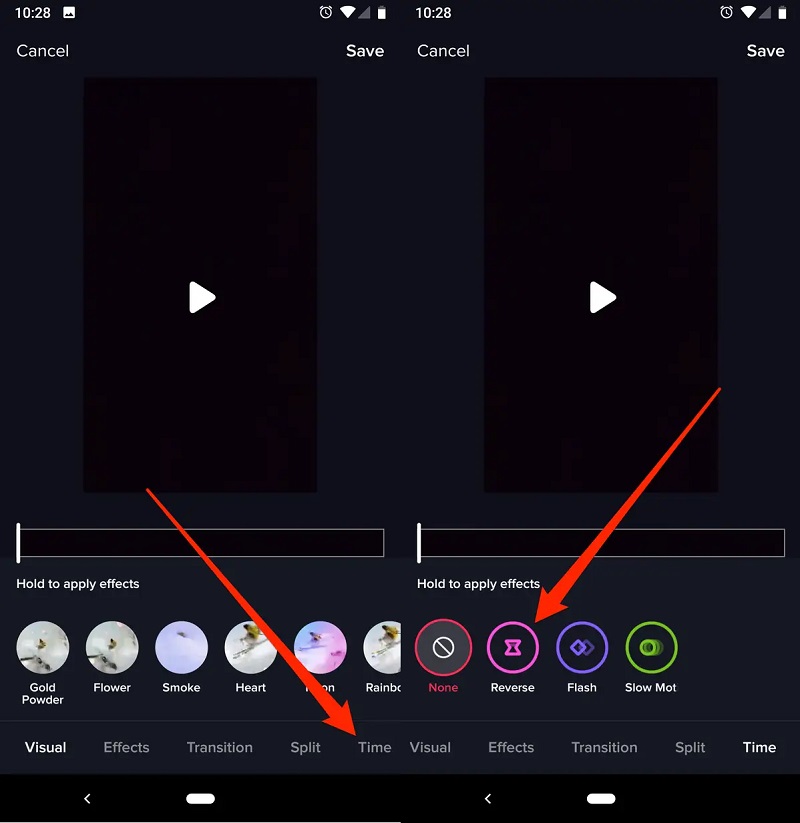
2. Cesaret
Ses parçalarınızla yaratıcı olmak istiyorsanız, Audacity'ye de güvenebilirsiniz. Bu yardımcı program, çeşitli dosya türlerini değiştirmek için en çok arzu edilen araçlardan biridir. Ses dosyalarıyla uğraşmanıza ve sesi değiştirmenize izin veren ücretsiz bir araçtır. Açık kaynaklı bir program olduğu için herkes ücretsiz olarak kullanabilir. Hiçbir gizli fiyat, reklam veya herhangi bir kısıtlama yoktur. Bu nedenle, Audacity kullanarak sesinizi tersten nasıl çalacağınızı öğrenmek istiyorsanız, aşağıda özetlenen adımları izleyin.
Aşama 1: Aç'a tıklayarak veya dokunarak sol üst köşedeki Dosya menüsüne erişin. Ardından, Windows PC'nizde veya cihazınızda tersine çevirmek istediğiniz müziği kontrol edin. Bulduğunuzda, Aç düğmesine tıklayarak seçin.
Adım 2: Sesiniz Audacity'ye yüklendikten sonra, sol üst köşedeki Seç menüsüne girin ve tüm şarkıyı seçmek için Tümü'ne tıklayın veya dokunun. Müziğin tamamını seçtikten sonra, pencerenin üst kısmındaki Efekt menüsüne gidin ve Ters Çevir'i seçin.
Aşama 3: Audacity müziği tersine çevirmeyi bitirdiğinde bir önizleme duyabilirsiniz. Pencerenin sol üst köşesindeki oynatma kontrollerini kullanarak Oynat'a tıklayın veya basın.
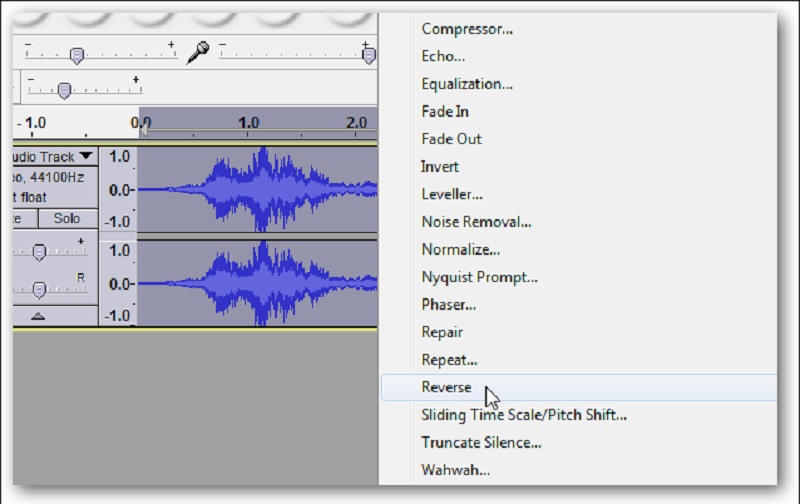
3. Ses Düzeltici
Masaüstünüze başka bir araç indiremiyorsanız, çevrimiçi bir araca gidebilirsiniz. Audio Trimmer, güvenebileceğiniz ses ters çeviricilerden biridir. Ters çevrilmiş düğmeye tıklayarak ses parçalarınızda hızlı bir şekilde yaratıcı olmanıza yardımcı olacak basit bir çevrimiçi araçtır. Bu programın nasıl çalıştığını öğrenmek istiyorsanız, aşağıdaki basit kılavuza bir göz atın.
Aşama 1: Tarayıcınızda Audio Trimmer: Audio Reverser'ı arayın. Ana sayfada olduğunuzda, Dosya Seç'i tıklayın.
Adım 2: Ses parçasını yükledikten sonra Ters Çevir düğmesini tıklayın.
Aşama 3: Geri alma işlemi tamamlandıktan sonra İndir düğmesine tıklayın.
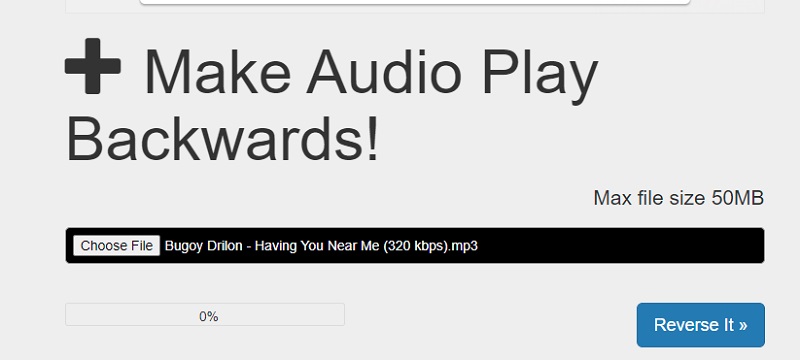
Bölüm 3. Bonus: Video Nasıl Tersine Çevirilir
Öte yandan, dosyanıza yaratıcılık eklemek için video kliplerinizi tersine çevirmek istiyorsanız, güvenebilirsiniz. Vidmore Video Dönüştürücü. Tıpkı adından da anlaşılacağı gibi, videoları ihtiyacınıza göre düzenleyebilir. Diğer video düzenleyicilerin aksine, bu araç dosyaları kalite kaybı olmadan dönüştürür. Dosyalarınızı dönüştürmeden önce istediğiniz biçim türünü de seçebilirsiniz. Ve Vidmore'un yardımıyla, araç kutusundaki yerleşik video ters çevirici sayesinde dosyalarınızı hızla tersine çevireceksiniz.
Aşama 1: Video Reverser'ı İndirin ve Kurun Önce, aşağıdaki İndir düğmesine dokunarak programı edinin. Bundan sonra, kurun ve cihazınızda çalışmasına izin verin.
Adım 2: Aracı açtığınızda, ana arayüzünü göreceksiniz. sadece tıklayın Araç Kutusu Ekranın üst kısmında seçin ve Video Ters Çevirici.
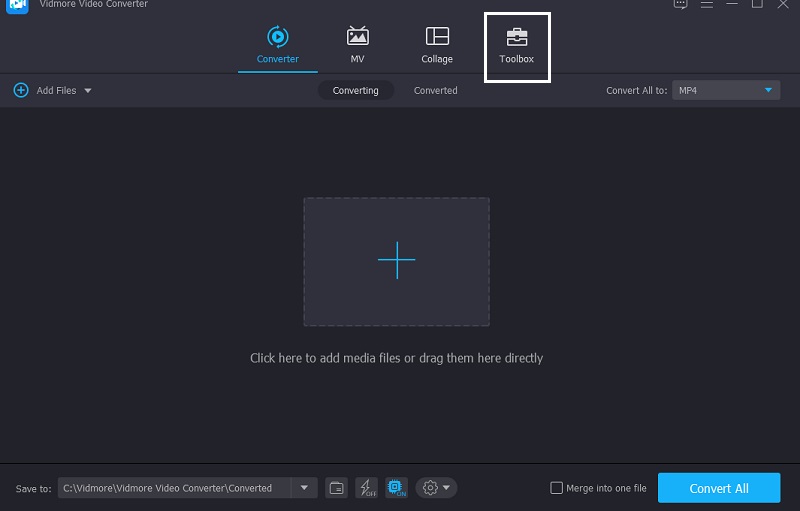
Aşama 3: içinde olduğunuzda Video Ters Çevirici bölümünde, tıklayın Artı video eklemek için simgeyi ters çevirmeniz gerekir. Kitaplığınızdan video klibi seçin.
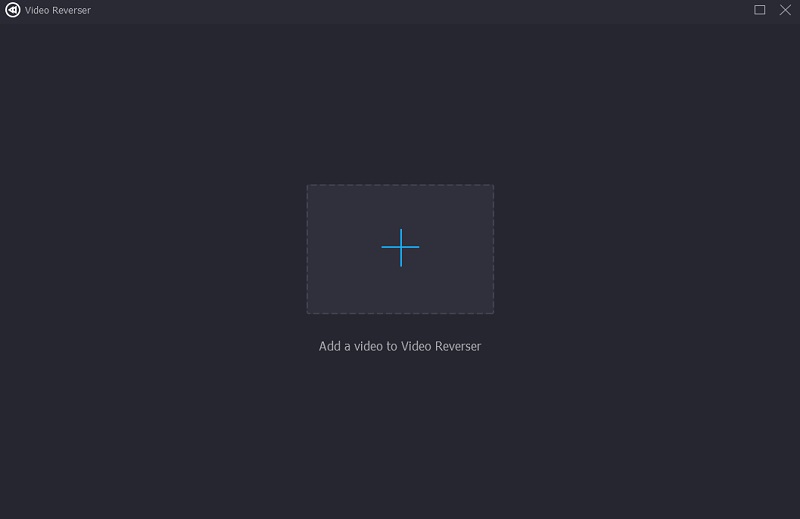
Video klibi yükledikten sonra Video Ters Çevirici bölümünde, videonun Başlat ve Son tersine çevirmeniz gereken süre.
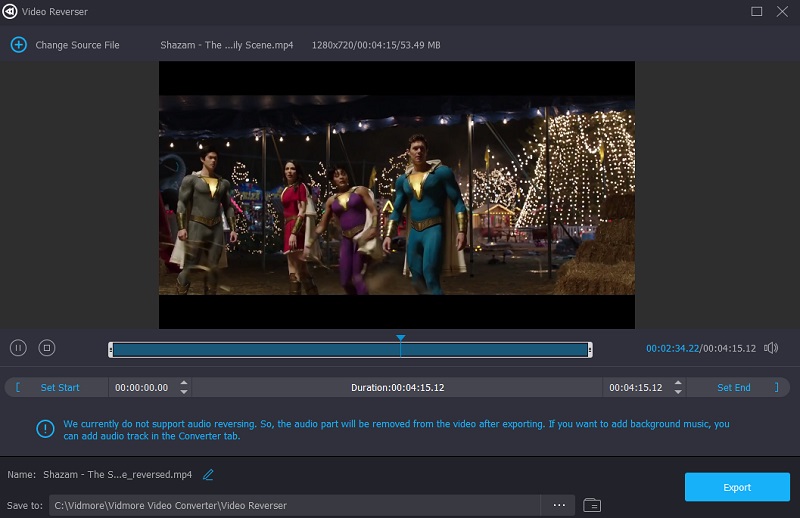
4. Adım: ayarladıktan sonra Başlat ve Son zaman, tıklayın İhracat Ekranın sağ alt kısmındaki düğmesine basın. Tersine çevrilmiş dosyanızın dışa aktarmayı bitirmesini bekleyin.
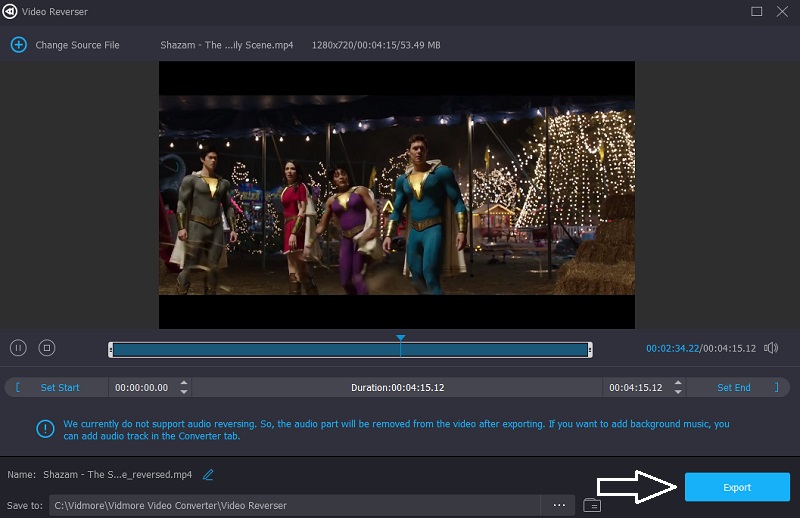
Bölüm 4: Sesin Nasıl Tersine Çevirileceğine İlişkin SSS
Bir ses dosyasını nasıl tersine çevirirsiniz?
Plak çaları 0 RPM'ye ayarlayın, hoparlörler açıkken kaydın kenarını hafifçe tutun ve geri çevirin.
Bir iPhone'da ters video nasıl yapılır?
Telefonunuzun ekranının altında çeşitli yardımcı programlar bulunabilir. Ters'i seçin. Ardından, geri oynatmak için videonun yukarısındaki Oynat düğmesine basın.
GarageBand'de sesi nasıl tersine çevirebilirim?
Başlamak için, GarageBand penceresinin sol üst köşesindeki Makas sembolüne tıklayarak alt düzenleyicileri açın. Ardından, tersten oynamak istediğiniz yeri seçin. Bölge'yi seçin ve sol altta görünen Düzenleyici'de Geri Oynatma kutusunu işaretleyin.
Sonuç
Yukarıda verilen açıklama ve araçlarla kolayca yapacaksınız ters ses ses veya video düzenleme konusunda yetenekli olmasanız bile. Tek yapmanız gereken yukarıda belirtilen programdan cihazınıza en uygun olanı seçmektir.


